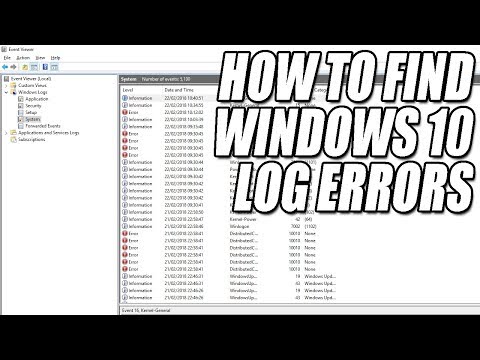Der er forskellige logfiler i systemet. Den ene indeholder optegnelser over begivenheder i operativsystemet. I en anden blev data om forsøg på at logge ind på systemet, ændringer i sikkerhedsindstillinger og adgang til objekter registreret. Den tredje indeholder optegnelser over begivenheder forårsaget af driften af programmer. Alle kan kombineres betinget i hændelsesloggen. Du kan se det på flere måder.

Instruktioner
Trin 1
For at se hændelsesloggen fra skrivebordet skal du højreklikke på ikonet Denne computer. I rullemenuen skal du vælge punktet "Management" ved at klikke på det med en vilkårlig museknap - dialogboksen "Computer Management" åbnes. Udvid grenen "Computeradministration (lokal)" ved at dobbeltklikke på den med venstre museknap, vælg sektionen "Hjælpeprogrammer" i den udvidede liste, i undermenuen åbner du emnet "Se begivenheder".
Trin 2
Hvis du ikke kan finde ikonet Denne computer på skrivebordet, skal du tilpasse dens skærm. For at gøre dette skal du klikke på et ledigt sted på skrivebordet med højre museknap. I rullemenuen med en hvilken som helst museknap skal du klikke på "Egenskaber" -elementet. Dialogboksen "Egenskaber for skærm" vises. Gå til fanen "Desktop", klik på knappen "Desktop Settings". I det ekstra vindue skal du gå til fanen "Generelt" og placere en markør i feltet overfor indskriften "Denne computer" i afsnittet "Desktop-ikoner". Anvend de nye indstillinger, og luk vinduerne.
Trin 3
Hvis du ikke har brug for ikonet Denne computer på skrivebordet, skal du åbne magasinet på en anden måde. Gennem menuen "Start" skal du kalde "Kontrolpanel". Hvis panelet vises i klassisk visning, skal du vælge ikonet "Administration". Klik på ikonet "Event Viewer" i vinduet, der åbnes. Hvis dit dashboard er kategoriseret, skal du kigge efter det ønskede ikon i kategorien Ydelse og vedligeholdelse.
Trin 4
Du kan også få hurtig adgang til mappen Administration på en anden måde. Fra menuen "Start" skal du kalde "Kør" -punktet. Skriv kontroladministratorværktøjer på en tom linje, og klik på OK eller tryk på Enter. Vælg ikonet "Event Viewer" i det vindue, der åbnes. For øjeblikkeligt at vise Event Viewer uden at åbne mappen Administration, skal du skrive eventvwr.msc ved prompten og klikke på OK.